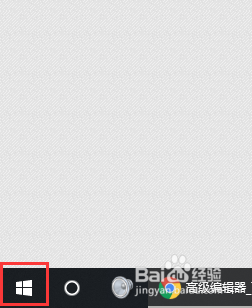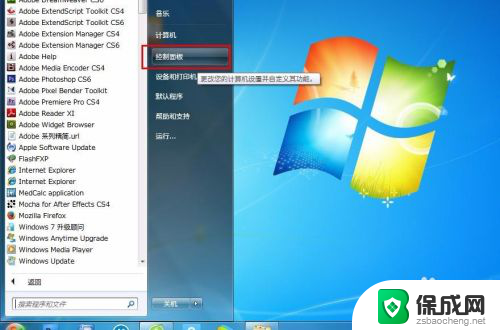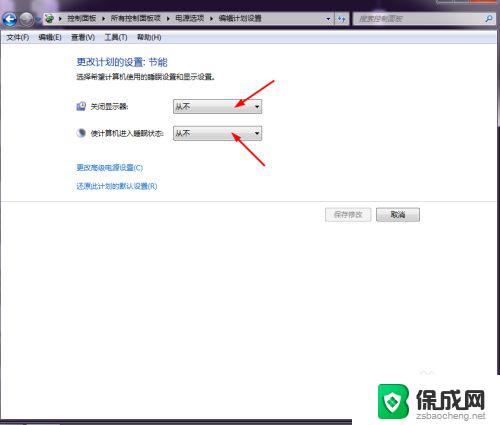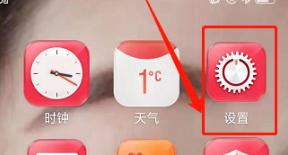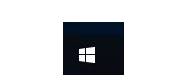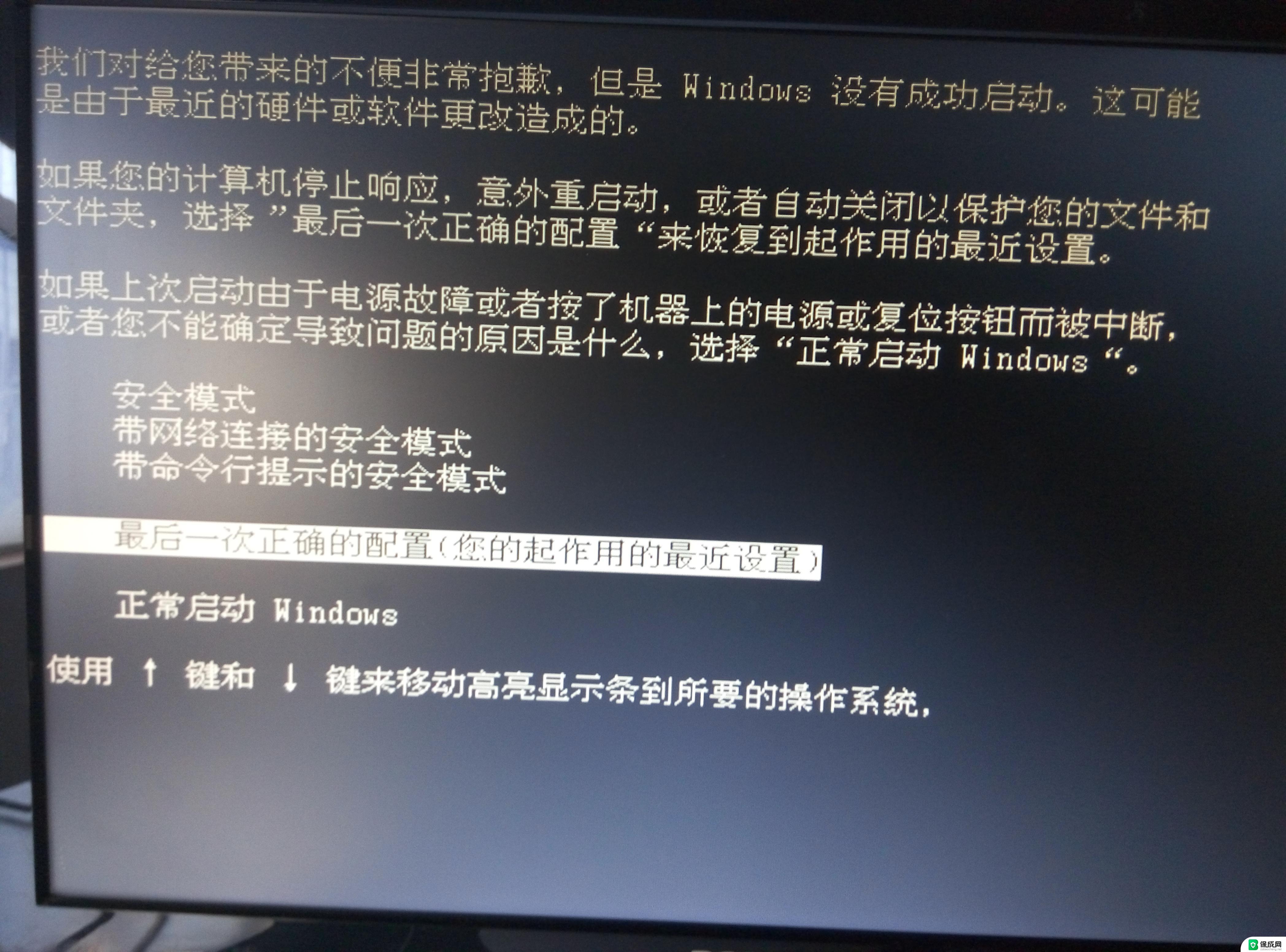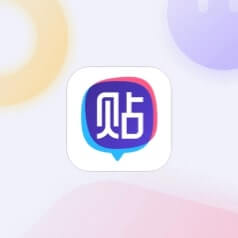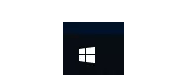电脑屏幕怎么不让他黑屏 电脑如何设置永不黑屏
更新时间:2024-01-03 16:49:09作者:yang
在如今数字化的时代,电脑已经成为人们生活中不可或缺的工具之一,使用电脑的过程中,我们有时会遇到一个让人头疼的问题,那就是屏幕的黑屏。当电脑屏幕黑屏时,不仅会中断我们的工作和娱乐,还可能对我们的眼睛造成伤害。我们应该如何设置电脑屏幕,使其永远不会黑屏呢?下面我们就来探讨一下这个问题。
具体步骤:
1.我们在电脑桌面点击左下角的Windows图标,然后点击左侧的设置。
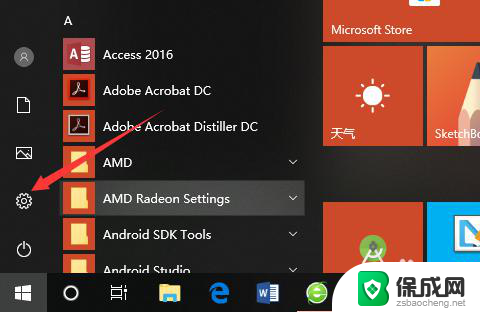
2.在电脑设置中,点击进入第一个设置,也就是系统设置。如下
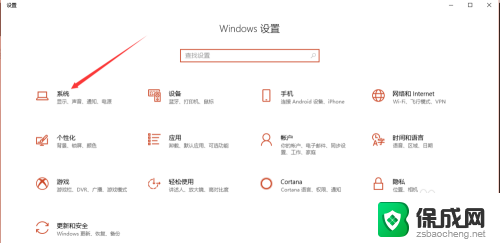
3.在系统设置界面,我们点击左侧的电源和睡眠设置,如下图
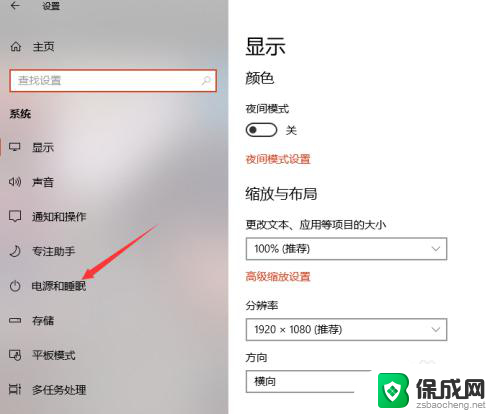
4.然后,在该设置中,我们就可以看到电脑的屏幕和睡眠设置,如下
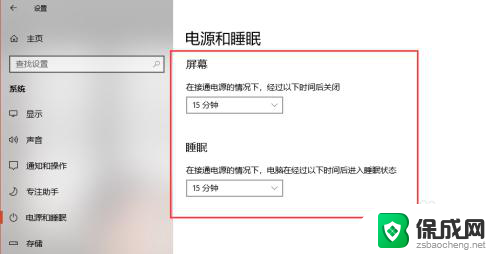
5.我们点击电脑屏幕关闭时间,在选择框可以看到最后一个选项就是永不。点击确定该选项。
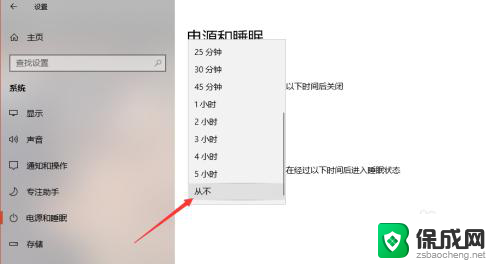
6.我们把屏幕和睡眠的选项都设置为永不就可以让电脑永不黑屏了,如下。
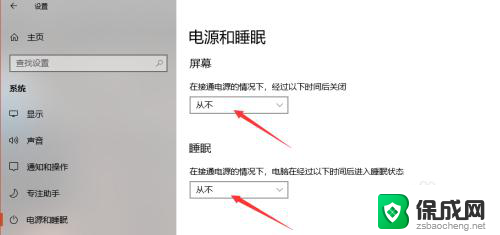
以上就是电脑屏幕如何避免黑屏的全部内容,如果您遇到相同问题,可以参考本文中介绍的步骤进行修复,希望对大家有所帮助。